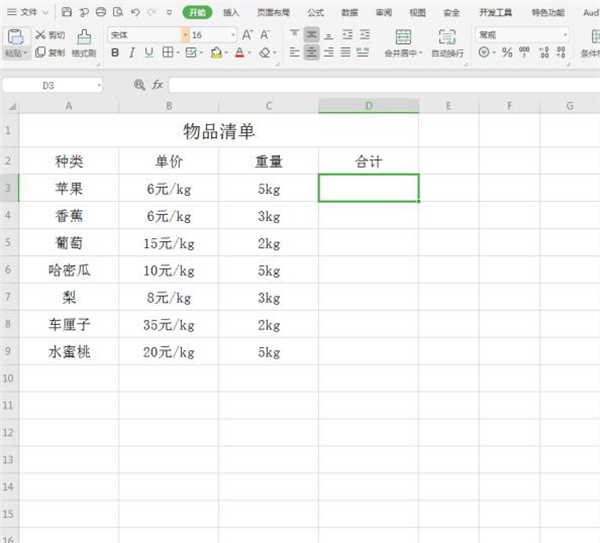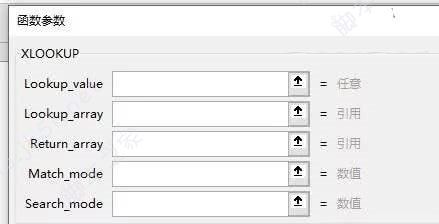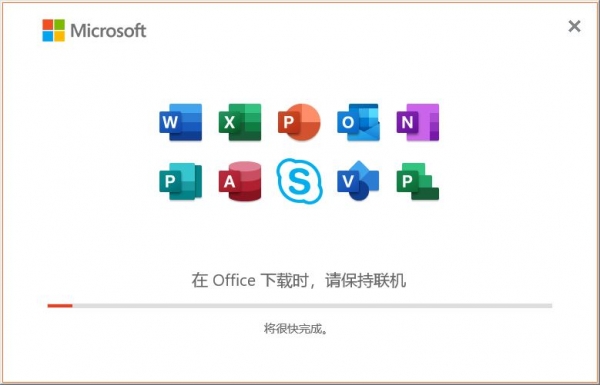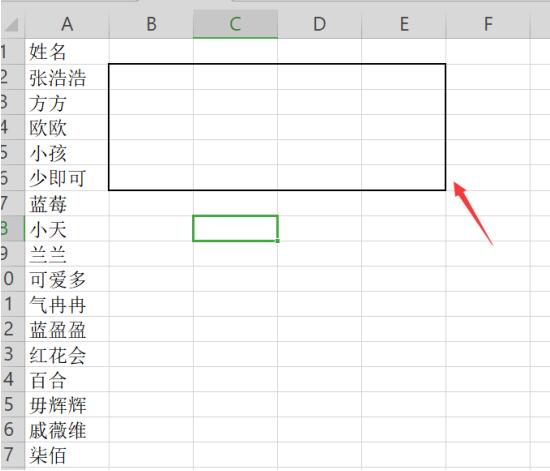如何使用Excel进行精确替换?
发布时间:2021-12-19 13:22:01 作者:手工客
我们在使用Excel进行数据处理的时候,不仅要对数据进行操作,还需要针对单元格中的数据进行操作,下面介绍的是使用Excel进行精确替换,需要的朋友可以参考下
期末考试的成绩单,有些同学成绩为0,现在需要将这些同学的成绩更改为补考,所用的便是Excel中的精确替换。
现在就把这些0分的全替换成 “补考”。
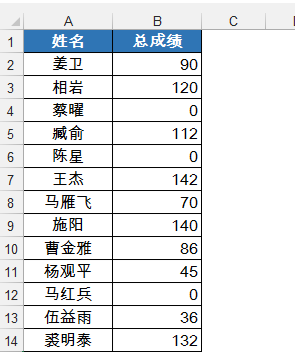
按Ctrl + H组合键,调出【查找和替换】对话框。
【查找内容】文本框中输入0
【替换为】文本框中输入文字“补考”。
点击【全部替换】按钮。
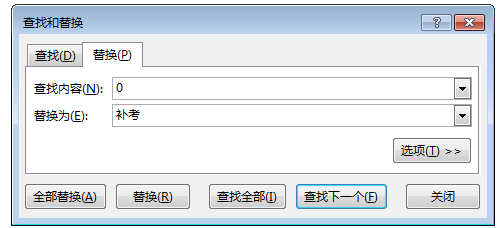
接下来,就是见证奇迹的时刻——
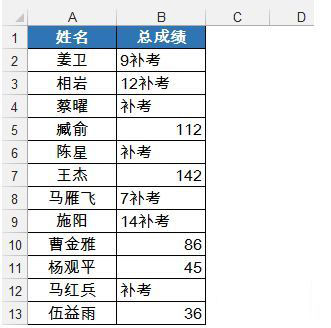
Excel居然把所有的0值都替换成了补考,神马情况?
先撤销刚才的替换。
按Ctrl + H组合键,调出【查找和替换】对话框。
【查找内容】文本框中输入0
【替换为】文本框中输入文字“补考”。
点击【选项】按钮,接下来勾选“单元格匹配”复选框。
点击【全部替换】按钮。
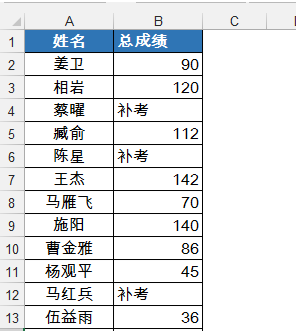
哈哈,大功告成了。
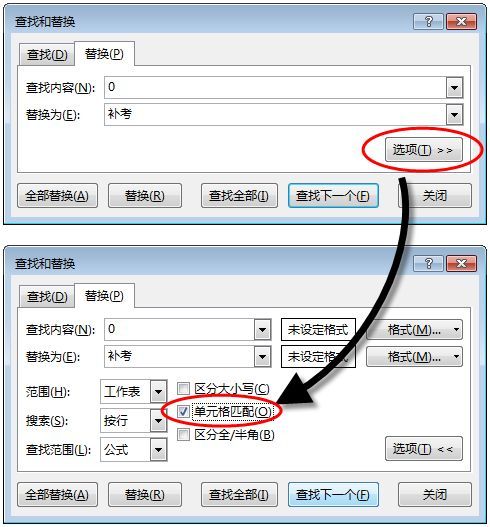
这边是精确替换,记得在查找内容的对话框中,勾选单元格匹配一项即可,如果勾选区分大小写,全/半角,则会根据具体的数据格式进行操作。
相关文章
-

Excel2019怎么替换数据?Excel2019替换数据教程
Excel2019怎么替换数据?这篇文章主要介绍了Excel2019替换数据教程,需要的朋友可以参考下01-17 -
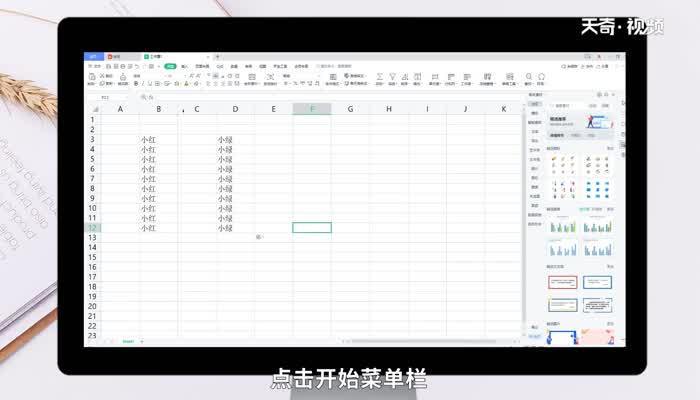
如何替换excel中的部分文字 怎么替换excel中的部分文字
excel是现代人常用的办公软件之一。怎么替换excel中的部分文字呢?具体操作如下:06-22 -

excel2019怎么取消超链接?excel2019禁止网址替换为超链接方法
excel2019怎么取消超链接?这篇文章主要介绍了excel2019关闭网址替换为超链接方法,需要的朋友可以参考下09-09 -
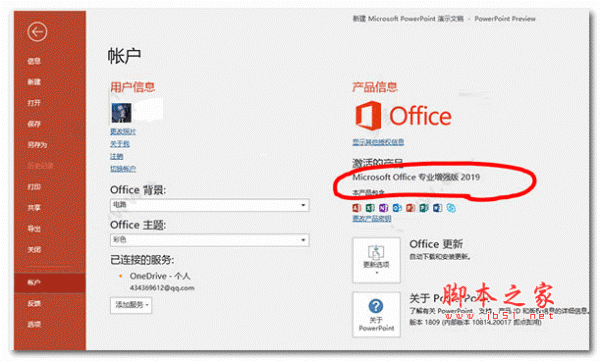
Excel表格Ctrl+E都有哪些功能 Excel表格Ctrl+E功能介绍
我们在使用Excel的时候,快捷键可以帮助我们更轻松的办公,其中Ctrl+E的功能就十分实用,一起来了解一下吧04-23